Jak wykonać kopię zapasową danych iPhone'a bez iTunes lub iCloud
Obecnie iPhone to nie tylko urządzenieodbierając połączenia i wiadomości, używamy go do zabawy i pracy każdego dnia. Twój iPhone przechowuje wszystkie ważne dane z ograniczoną pamięcią. To naprawdę katastrofa, jeśli nieumyślnie usuniesz swoje zdjęcia, wiadomości lub kontakty. Dlatego bardzo ważne jest utworzenie pełnej kopii zapasowej iPhone'a. iTunes i iCloud to dwie opcje tworzenia kopii zapasowych, których zwykle używamy. Tutaj pokazujemy szybki sposób wykonać kopię zapasową danych iPhone'a bez iTunes lub iCloud za pomocą iCareFone.
- Najważniejsze cechy kopii zapasowych Tenorshare iCareFone
- Jak wykonać kopię zapasową danych iPhone'a na komputerze bez iTunes lub iCloud
Najważniejsze cechy kopii zapasowych Tenorshare iCareFone
- Utwórz pełną kopię zapasową wszystkich danych iPhone'a, których iTunes nie może uzyskać, takich jak dane Whatsapp, Viber Messages / Calls, Tango Messages i inne.
- Obsługa tworzenia kopii zapasowych danych iPhone'a selektywnie i swobodnie.
- Zachowaj wszystkie kopie zapasowe na komputerze, aby móc je przywrócić z określonego punktu kopii zapasowej; podczas gdy iTunes synchronizuje i zapisuje tylko najnowszą kopię zapasową.
- iCloud zapewnia tylko 5 GB bezpłatnego miejsca do przechowywania, podczas gdy to narzędzie do tworzenia kopii zapasowych iPhone'a nie ma ograniczeń, o ile dysk twardy komputera ma wystarczającą ilość miejsca.
- Zabezpiecz swoje zdjęcia i nigdy nie wyciekaj.
- Obsługa tworzenia kopii zapasowych wszystkich urządzeń z systemem iOS: iPhone XS / XS Max / XR / X / 8/8 Plus / 7 / SE / 6s / 6s Plus, iPhone 5s wcześniej, iPad i iPod.
Jak wykonać kopię zapasową danych iPhone'a na komputerze bez iTunes lub iCloud
Najpierw musisz pobrać i zainstalować iPhone Data Recovery na swoim komputerze z następującego adresu URL. Jeśli jesteś użytkownikiem Mac OS X, pobierz iCareFone na Mac.
Krok 1. Podłącz iPhone'a do komputera, aby był gotowy
Uruchom iCareFone i odblokuj urządzenie, aby zaufać komputerowi. Wybierz Kopia zapasowa i przywracanie z górnego menu.
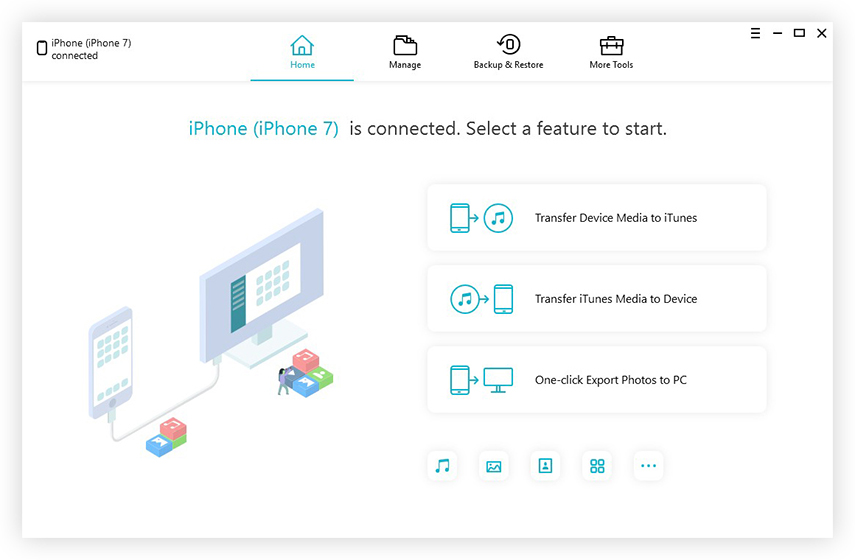
Krok 2: Wybierz pliki do kopii zapasowej
Wybierz pliki, które chcesz wykonać kopię zapasową. Domyślnie wszystkie pliki będą zaznaczone. Możesz także selektywnie wykonać kopię zapasową potrzebnych plików. Następnie kliknij przycisk Kopia zapasowa, aby rozpocząć. Zwykle proces ten potrwa kilka minut.
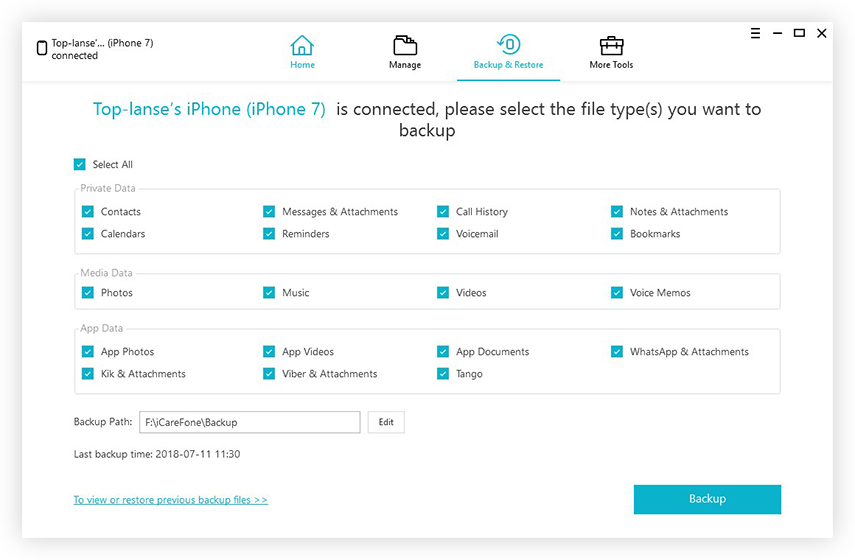
Krok 3: Zakończono tworzenie kopii zapasowej
Po zakończeniu procesu tworzenia kopii zapasowej możesz to zrobićkliknij opcję Wyświetl dane kopii zapasowej, aby sprawdzić, czy kopie zapasowe wybranych plików są przechowywane. Plik kopii zapasowej jest przechowywany na komputerze, na którym zdefiniowano go na stronie Kopia zapasowa i przywracanie.

Nie takie skomplikowane, prawda? Twoje cenne zdjęcia, filmy, wiadomości i inne dane zostały pomyślnie zapisane w komputerze. Możesz wyświetlić podgląd danych i przywrócić je na urządzeniu w dowolnym momencie. Oprócz funkcji tworzenia kopii zapasowych, iCareFone zapewnia więcej funkcji transferu danych, przywracania danych i naprawy systemu. Wystarczy go pobrać i zacząć korzystać z łatwiejszego życia iPhone / iPad / iPod.




![[Obsługiwane iOS 12] Jak wyodrębniać zdjęcia, filmy, wiadomości WhatsApp, kontakty z iCloud za pomocą iCloud Extractor Mac](/images/iphone-data/ios-12-supportedhow-to-extract-photos-videos-whatsapp-messages-contacts-from-icloud-with-icloud-extractor-m.jpg)





